今天我們給大家介紹CAD命令中的CAD區域填充的教程,CAD區域填充失敗,可能是圖形未封閉的緣故,我們可以放大節點再處理,調整后的圖案就可以完美填充了。
CAD區域填充失敗解決方法
1、打開CAD軟件,在軟件中任意畫出一個封閉的圖形,可以根據自己的喜好畫任意一個圖形,只要封閉即可。
2、點擊菜單欄中的繪圖,再次點擊下拉菜單,點擊圖案填充,如下圖所示:

3、我們選取要填充的邊界,這里有兩種選擇方法,一個是選擇內部點,一個是選擇邊界,都能滿足要求,選擇內部點,只需要選擇區域的一個點即可,而選擇邊界,要把整個邊界全部選中。
4、右擊確認選中的區域,如圖所示:
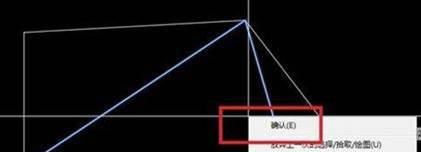
5、先點擊樣式,彈出樣式的對話框,可以根據你的需要選擇對應的樣式,如圖所示:
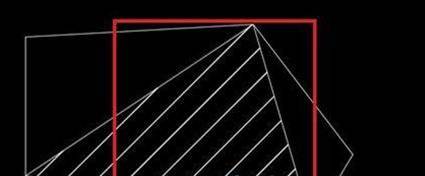
在這里發現CAD填充失敗了,一般填充不正確都是CAD區域沒有封閉的緣故,我們可以將節點,放大,再處理就可以完成填充,如下圖:
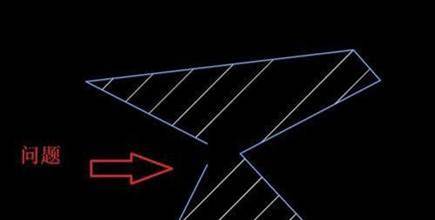 ;
;
7、下面調整后的效果,如圖所示:

利用CAD命令進行機械設計時,我們經常會用到區域填充。給CAD圖紙填充圖案時,CAD區域填充失敗,有可能是圖形未封閉,以上就是今天給大家介紹的CAD區域填充失敗的解決辦法。

2023-10-16

2023-07-04

2023-03-27

2022-08-25

2022-06-16

2022-06-14

2022-06-02

2022-06-01

2021-11-03
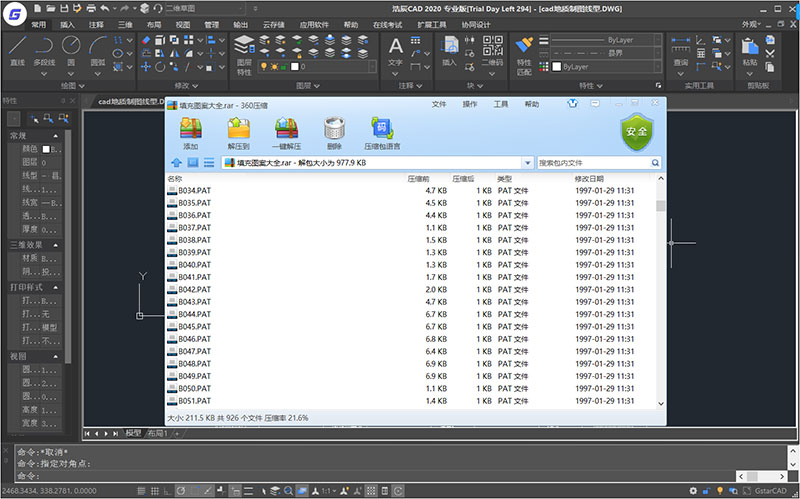
2020-04-02

2019-11-19
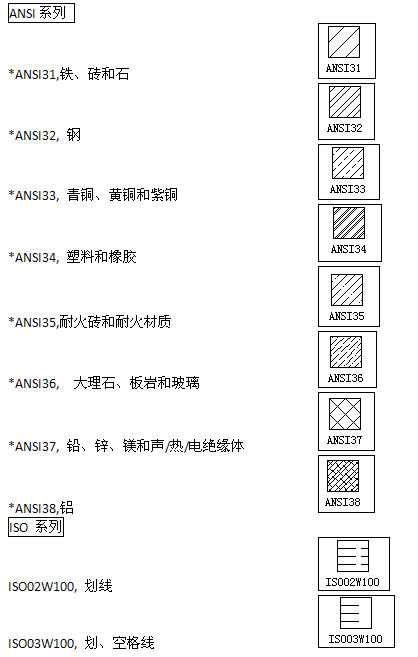
2019-11-19
